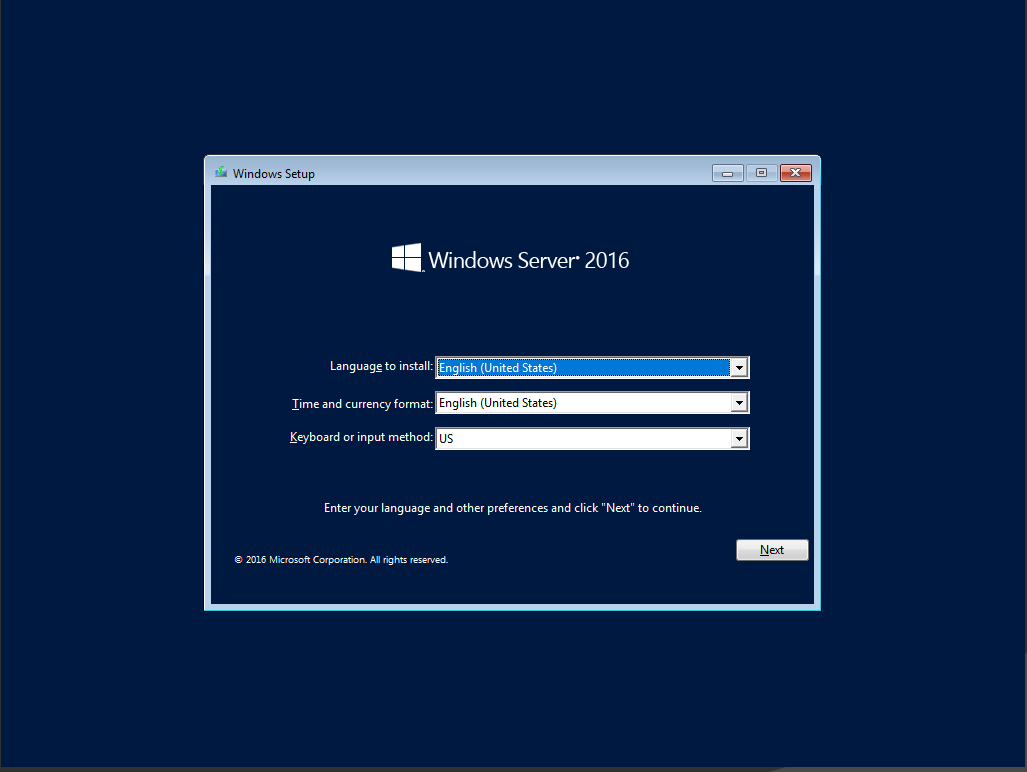
bopke | 2019-09-16 10:43:20 UTC | #1
Jaki Windows jest, każdy widzi. Drogi, ciężki, zazwyczaj używany w domu. Ale z różnych powodów, jeżeli nie mamy co robić z pieniędzmi lub jesteśmy studentami (glorious imagine masterrace), to możemy pokusić się o instalację systemu Windows. Microsoft postarał się i przygotował nam specjalną wersję windowsa przeznaczoną na serwery, której główną zaletą jest brak bloatware i brak irytujących wymuszonych restartów ze względu na oczekujące instalacje aktualizacji. Jeżeli już skusimy się na ten system na serwerze, to możemy się zastanowić - co ze sterownikami, jak skonfigurować sieć? Właśnie o tym jest ten wątek.
Na początku potrzebujemy obrazu płyty z naszym windowsem, którą każdy powinien zorganizować sobie sam. Wgrywania obrazu nie będę opisywał, gdyż już zostało to raz opisane:
https://forum.lvlup.pro/t/wgrywanie-i-montowanie-wlasnego-obrazu-systemu-iso-na-vps-kvm-w-lvlup-pro/4237?sourcetopicid=55
Więc w tym momencie mamy już tą płytę wgraną i uruchamiamy naszego vpsa z wirtualnej płyty. W moim wypadku (Windows Server 2016, wersja angielska), po chwili ładowania, wita nas taki ekran:
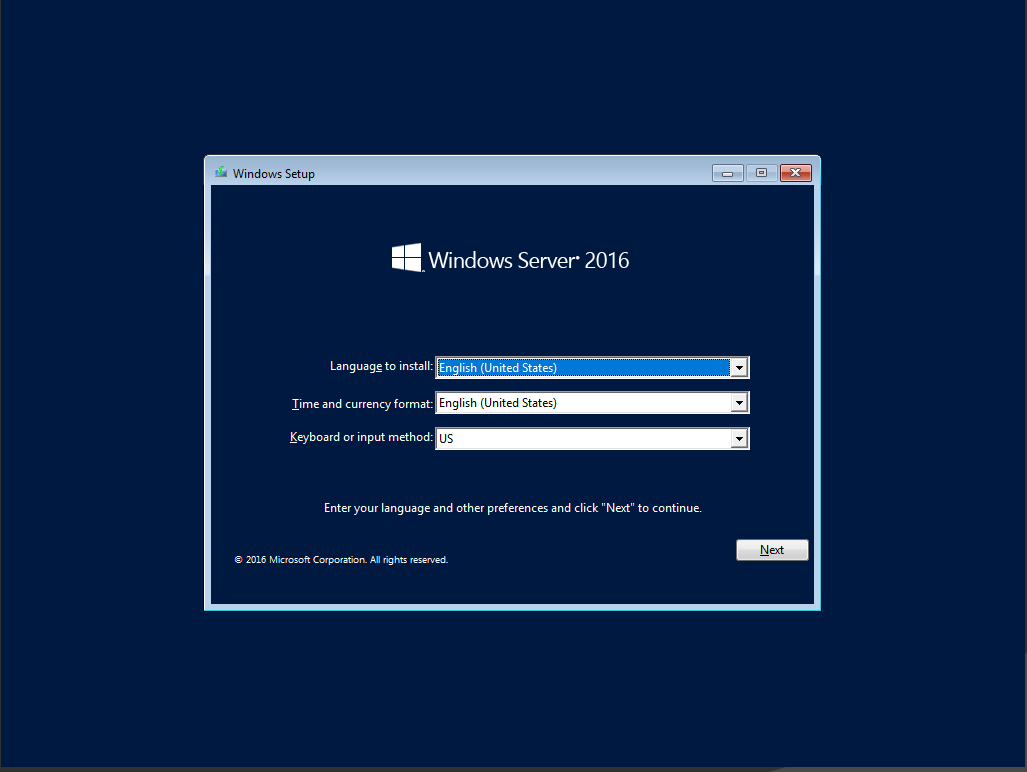
W tym miejscu możemy natknąć się na pierwszy problem. W moim wypadku nie działa mysz. W takiej sytuacji musimy posłużyć się klawiaturą. podświetlony na niebiesko obszar listy rozwijanej to nasz aktualnie aktywny obszar. Za pomocą klawisza TAB możemy zmienić nasz aktualnie aktywny obszar na następny. Za pomocą klawiszy strzałek lewo/góra wybieramy poprzednią pozycję z listy, a za pomocą strzałek prawo/dół - następną pozycję. Jeżeli mimo używania ich nie zmienia się stan listy, ale za pomocą klawisza TAB możemy przejść do następnego obszaru to oznacza to, że dana lista ma tylko jedną pozycję i nie ma między czym przełączać! Gdy już wybierzemy na danym ekranie opcje, których potrzebujemy, za pomocą klawisza TAB wybieramy guzik Next (po lewo nieaktywowany guzik, po prawo guzik aktywowany klawiszem TAB  )
)
Na następnym ekranie mamy do wyboru dwie opcje, Instalacja lub naprawa systemu. Jako że dopiero instalujemy nasz system, to wybieramy oczywiście opcję instalacji. Wybieramy guzik Install now.
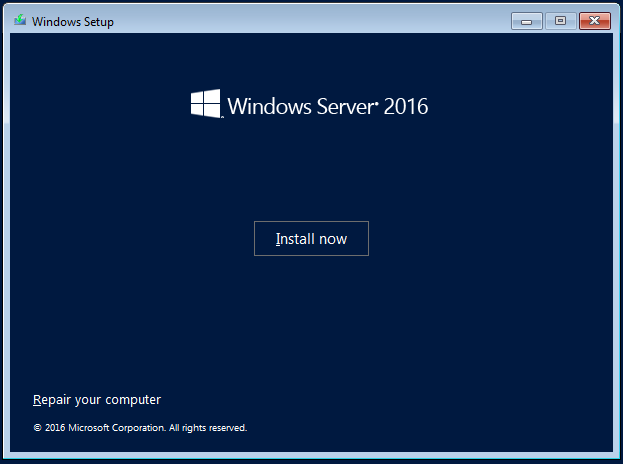
Po wybraniu opcji na ekranie wyświetli nam się informacja, że instalator startuje, a potem prośba o podanie klucza produktu.
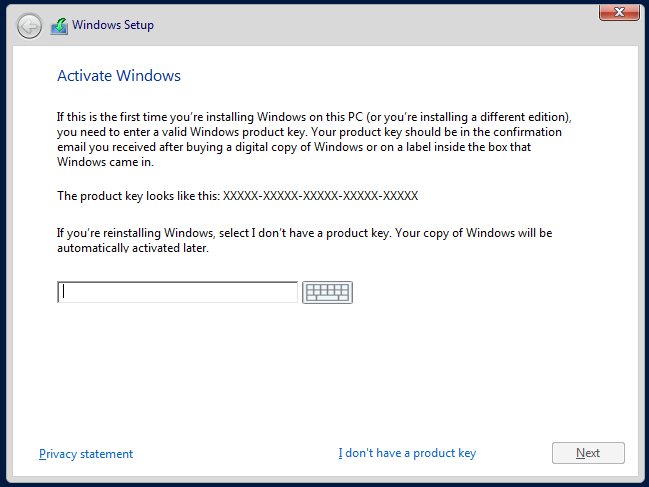
Wprowadzamy nasz klucz i przechodzimy dalej.
W wypadku systemów serwerowych zostajemy postawieni przed wyborem, czy chcemy zainstalować system z pełnym systemem graficznym, czy też nie. Jako że poradnik kieruję głównie do początkujących, to wybieram łatwiejszą w obsłudze opcję, czyli system graficzny (Desktop Experience).
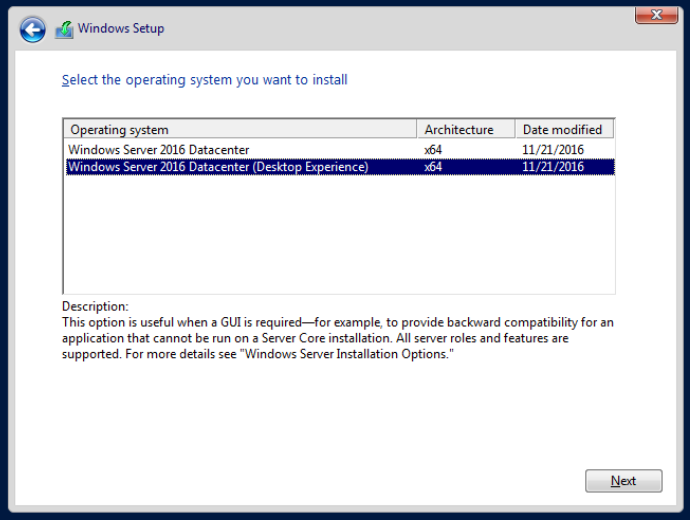
Na następnym ekranie musimy zgodzić się na warunki użytkowania. Po wnikliwej lekturze całości ![]() za pomocą spacji zaznaczamy ptaszek przy akceptacji warunków i przechodzimy dalej.
za pomocą spacji zaznaczamy ptaszek przy akceptacji warunków i przechodzimy dalej.
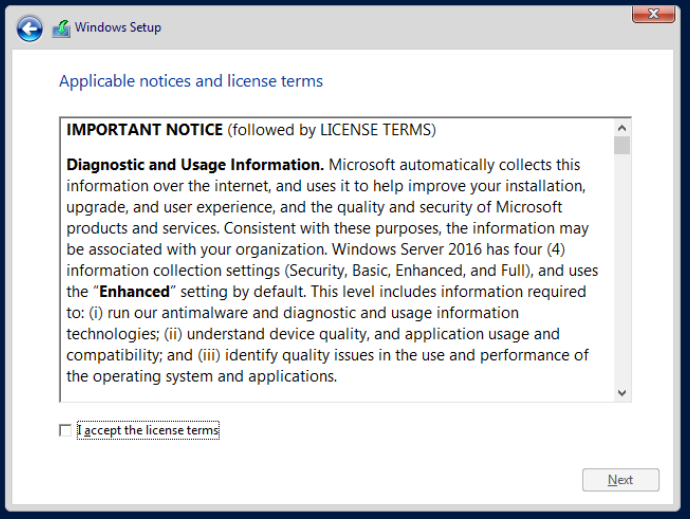
W tym momencie natrafiamy na kolejny poważny problem - instalator stwierdza, że nie ma żadnego dysku.
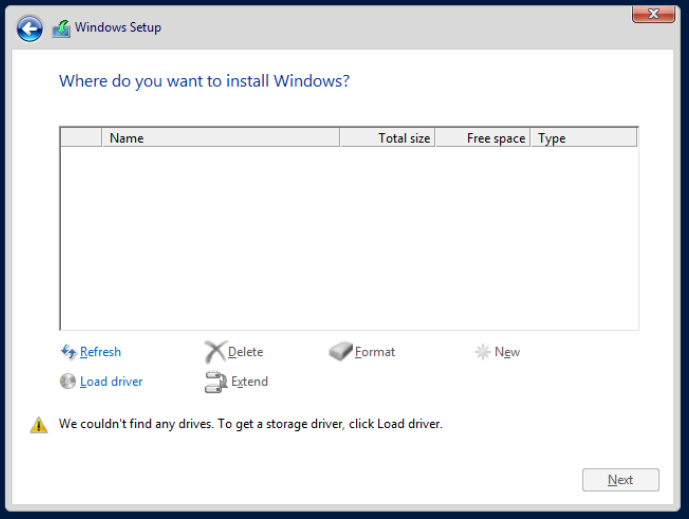
Spokojnie, bez paniki - nie musisz pisać do supportu, że złodzieje nie dali dysku i co to ma być - instalator windowsa, w przeciwieństwie do instalatorów dystrybucji linuxa nie potrafi odczytać dysku bez zewnętrznego sterownika. Musimy go dograć. Jest do tego specjalny obraz płyty w zasobach płyt oferowanych przez lvlup - w tym celu musimy udać się do panelu proxmox i w zakładce sprzęt naszego vpsa zmienić obraz załadowanej płyty na virtio-win.iso z przestrzeni storage
**Uwaga. W momencie pisania tej poprawki windows server 2019 jest już dostępny, ale obraz dysku virtio nie zawiera do niego sterowników. Aby móc je zainstalować, wrzuć obraz płyty virtio pobrany z https://fedorapeople.org/groups/virt/virtio-win/direct-downloads/latest-virtio/virtio-win.iso **
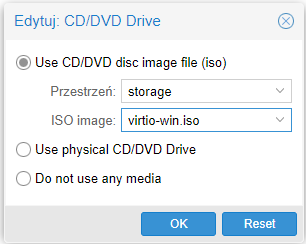
Teraz wracamy do naszej konsoli i za pomocą klawisza TAB nawigujemy do opcji załadowania sterowników.
Instalator od razu nas upomina, żeby włożyć nośnik ze sterownikami. My już go włożyliśmy, więc po prostu wybieramy OK.
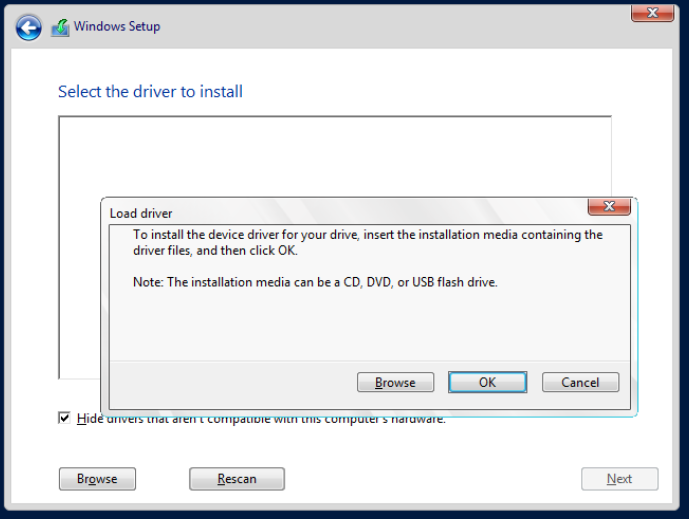
Teraz prawdopodobnie wyskoczy nam błąd o nieznalezionych sterownikach do urządzeń - wybieramy OK po czym za pomocą klawisza TAB nawigujemy do guzika przeglądania.
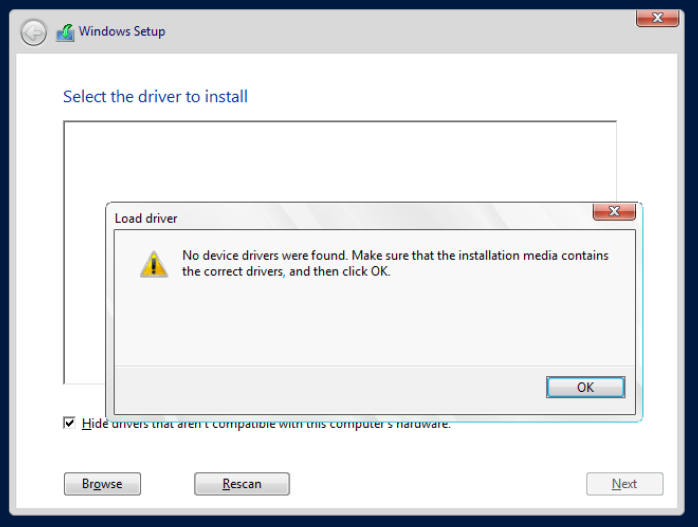
Otwiera nam się menu z listą folderów dostępnych w systemie.
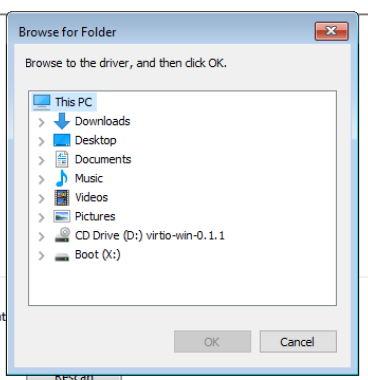
jak widać przedostatnia na liście jest nasza płyta ze sterownikami. Za pomocą strzałek góra/dół nawigujemy do niej i strzałką w prawo rozwijamy jej zawartość. W tym momencie interesują nas najbardziej sterowniki:
* Balloon
* NetKVM
* vioserial
* viostor, jeżeli mamy vps z oferty KVM FR, lub vioscsi w wypadku KVM PL
Krytycznie ważnym jest, żeby viostor został zainstalowany jako ostatni. Jeżeli zainstalujemy go wcześniej, to pozostaje nam jedynie  i rozpoczęcie instalacji od nowa.
i rozpoczęcie instalacji od nowa.
Tą samą metodą co rozwinięcie zawartości płyty rozwijamy zawartość katalogu z interesującym nas sterownikiem
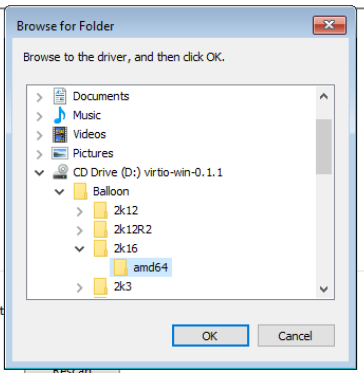
Rozwijamy katalog odpowiedni dla naszej wersji systemu (w moim wypadku jest to 2k16), po czym wybieramy katalog amd64.
Po wybraniu folderu okno wyboru powinno się zamknąć, a na naszej wcześniej pustej liście sterowników powinien pojawić się nowy wpis. Wybieramy go i przechodzimy dalej.
Po zainstalowaniu sterownika lądujemy ponownie na ekranie wyboru dysku. Niestety nadal jest on pusty. Nie przejmujemy się tym i powtarzamy ładowanie sterowników dla każdego z tych wyżej wymienionych.
Jeżeli po otwarciu katalogu amd64 z NetKVM lub vioserial nie wyświetli nam się nic na liście to nie przejmujemy się tym i po prostu ładujemy następny sterownik. Jeżeli wystąpi ten problem ze sterownikiem Balloon lub viostor, a mimo to nie pojawią nam się dyski, to niestety nie możemy iść dalej. Poinformuj o tym w wątku.
Po instalacji wymienionych wyżej sterowników powinien ukazać nam się ekran wyboru dysku, tym razem pięknie wypełniony. Wracamy znów w panelu Proxmox do zakładki sprzęt i zamieniamy płytę virtio-win.iso na obraz naszej płyty instalacyjnej windowsa.
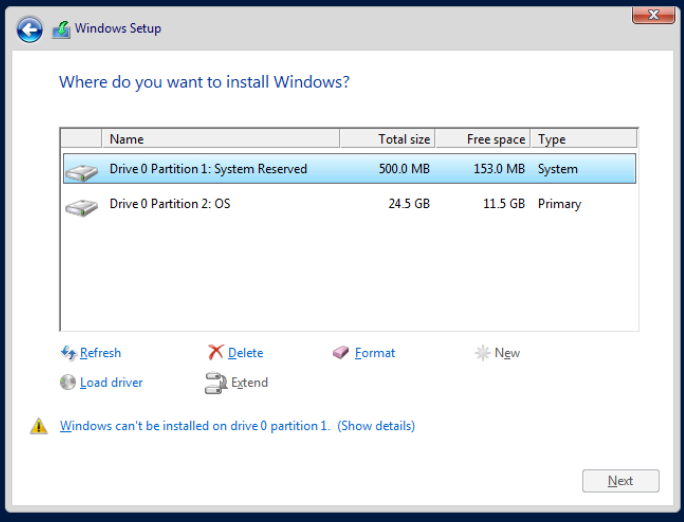
Ostrzeżenie na dole informuje nas, że Windows nie może być zainstalowany na pierwszej partycji. W takiej sytuacji wybieramy drugą partycję, u mnie nazwana jest ona OS ponieważ był już na tej maszynie wcześniej zainstalowany windows. W takiej sytuacji najpierw musimy wybrać ten dysk, a potem za pomocą klawisza TAB wybrać opcję usunięcia partycji, aby zrobić miejsce na nasz nowy system.
Przygotowany dysk powinien wyglądać przykładowo w taki sposób:
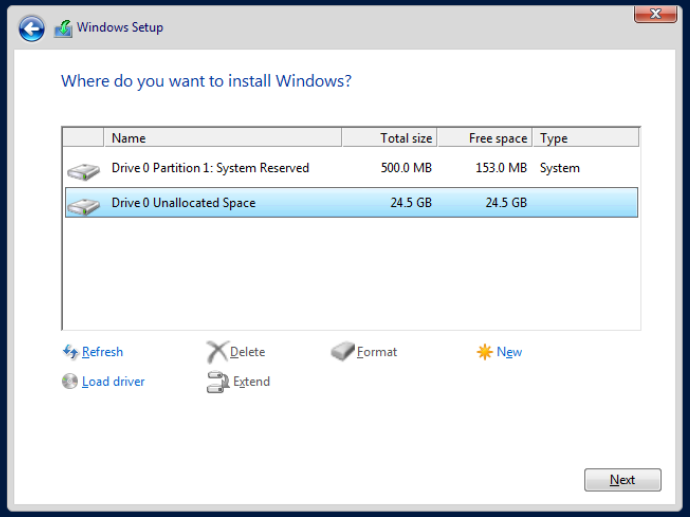
Za pomocą klawisza TAB wybieramy guzik Next i teraz pozostaje nam już tylko czekanie…
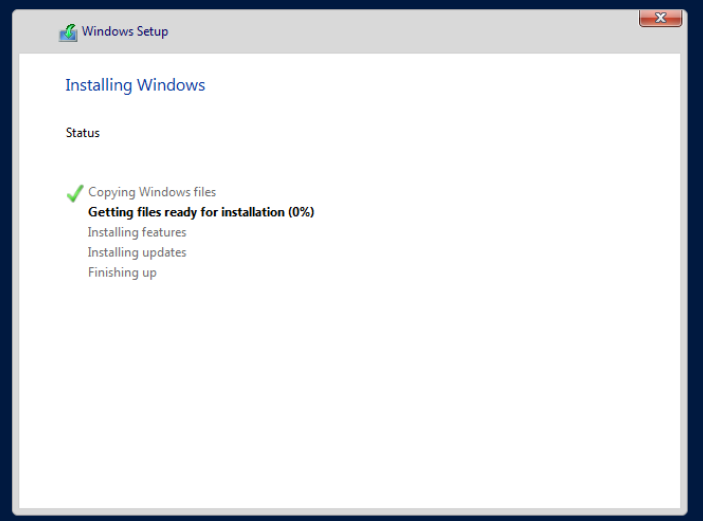
Gdy wszystko się skończy widzimy okienko które wieszczy nam koniec instalacji. Nie dajmy się zwieść - to dopiero początek zabawy.
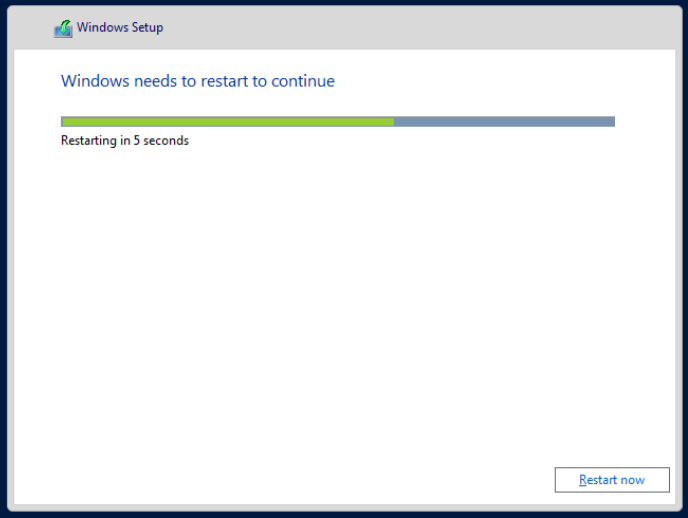
Mimo to, podstawowa instalacja została zakończona.
Po restarcie poinstalacyjnym systemu pojawia nam się ekran ustawiania hasła do konta administratora naszej maszyny. Niektórzy się pewnie domyślili, ale dla innych może okaże się to zaskoczeniem - w tym miejscu należy podać hasło do konta administratora systemu. Co niestety jest wielką bolączką panelu proxmox, nadal nie działa mysz, więc musimy posłużyć się znaną nam zabawą z klawiszem TAB, aby przejść dalej.
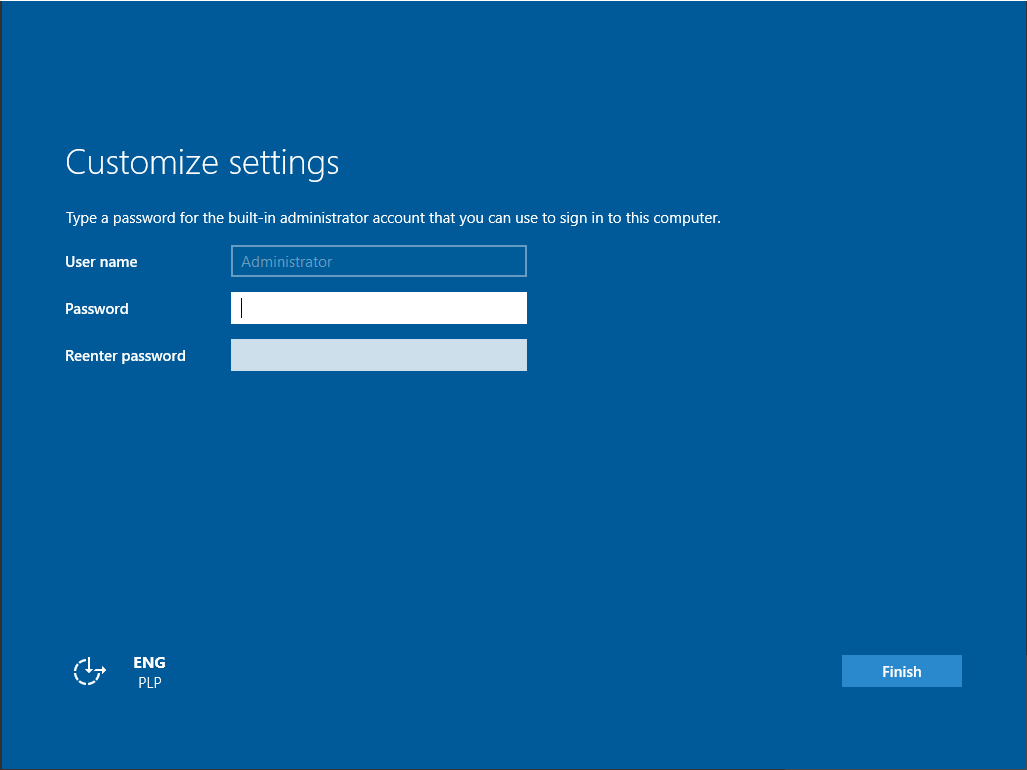
Po wprowadzeniu hasła wita nas piękny ekran, dający nadzieję, że już jesteśmy blisko - nie jest to mylne wrażenie. Żeby serwer był używalny, wystarczy doprowadzić sieć do działania.
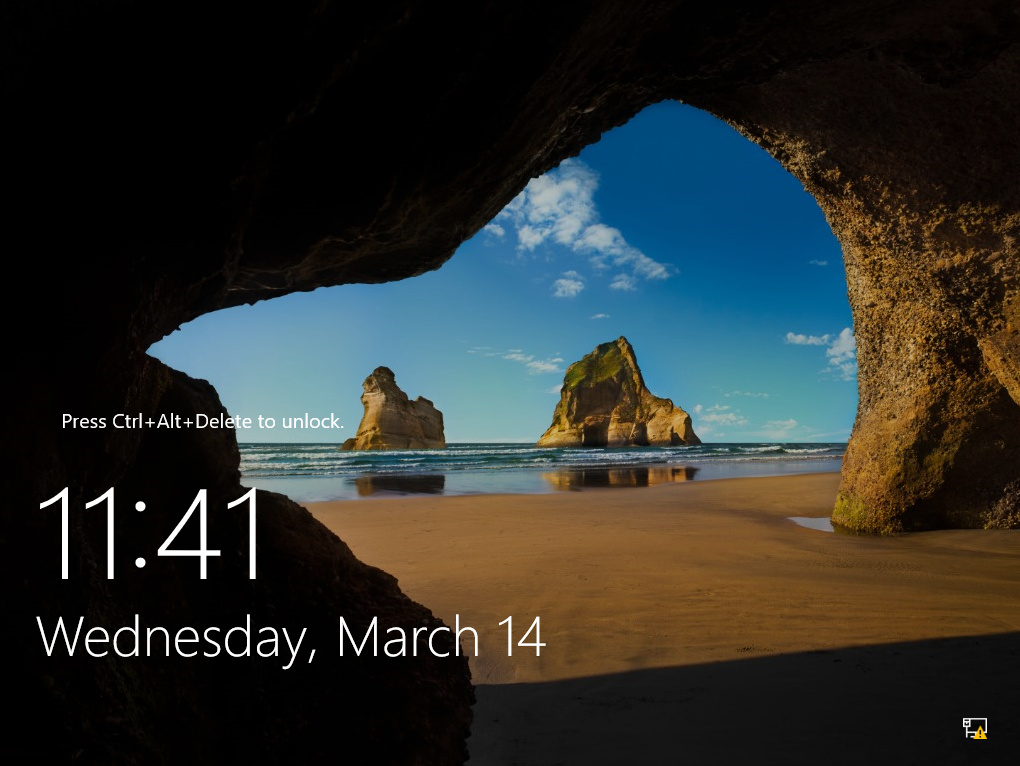
Jak widać, musimy wcisnąść kombinację CTRL+ALT+DELETE aby odblokować ekran. Jeżeli jednak wciśniemy to na klawiaturze, to zareaguje nasz system operacyjny, a nie ten w panelu - żeby wcisnąć tę kombinację klawiszy, w prawym górnym rogu okna odnajdujemy guzik  i z rozwijanej listy wybieramy naszą pożądaną kombinację.
i z rozwijanej listy wybieramy naszą pożądaną kombinację.
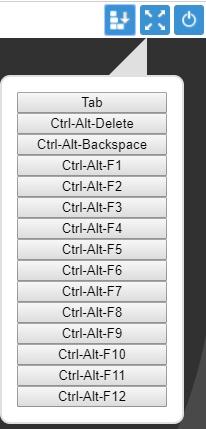
Jeżeli dokonamy prawidłowego wyboru, zobaczymy jak ekran się zmienia i pojawia się znany dobrze z win10 ekran logowania.
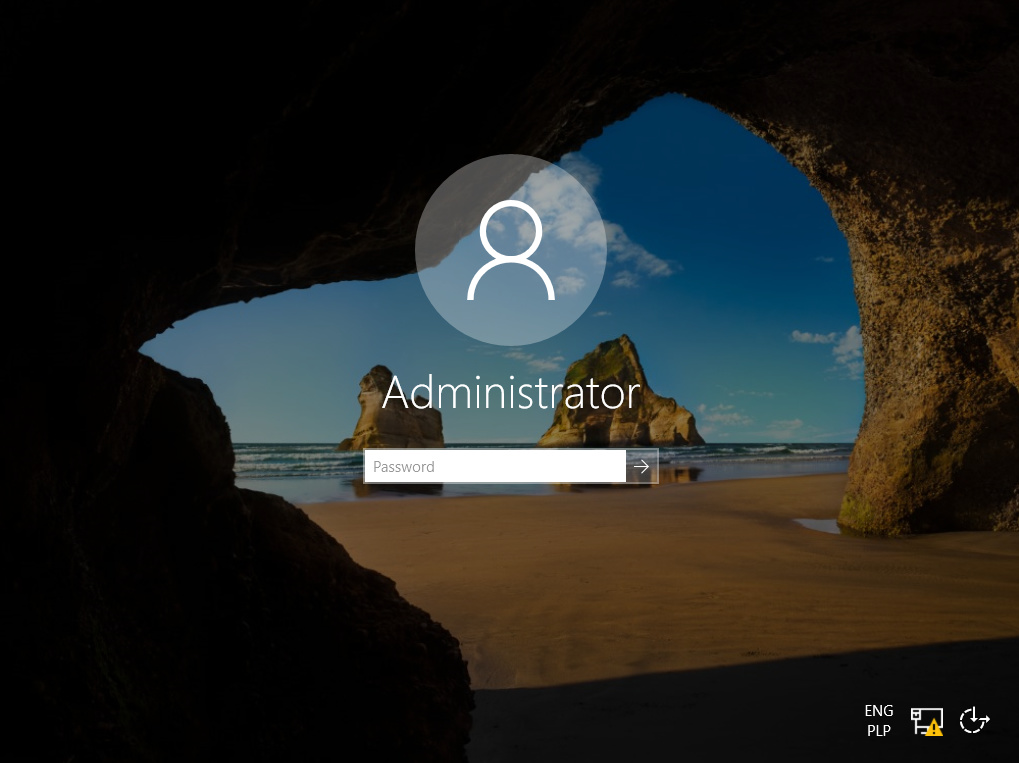
Po zalogowaniu na systemach typu server może nam wyskoczyć od razu na pełen ekran aplikacja Server Manager. Ignorujemy ją, nie jest nam potrzebna. Wciskamy przycisk windows na klawiaturze i zamykamy menu start, które wyskoczy na naszym komputerze - potrzebne nam jest oczywiście menu na naszej zdalnej maszynie. Za pomocą klawisza TAB i strzałek wybieramy zębatkę z menu.
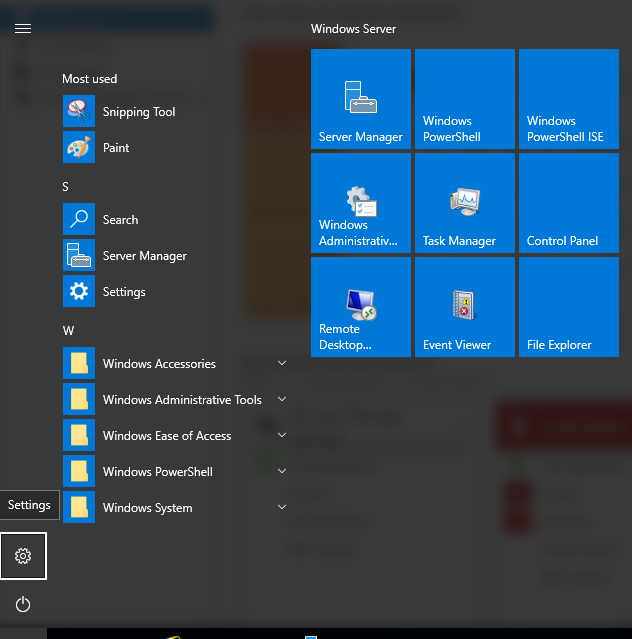
Nawigujemy w niej do ustawień sieci.
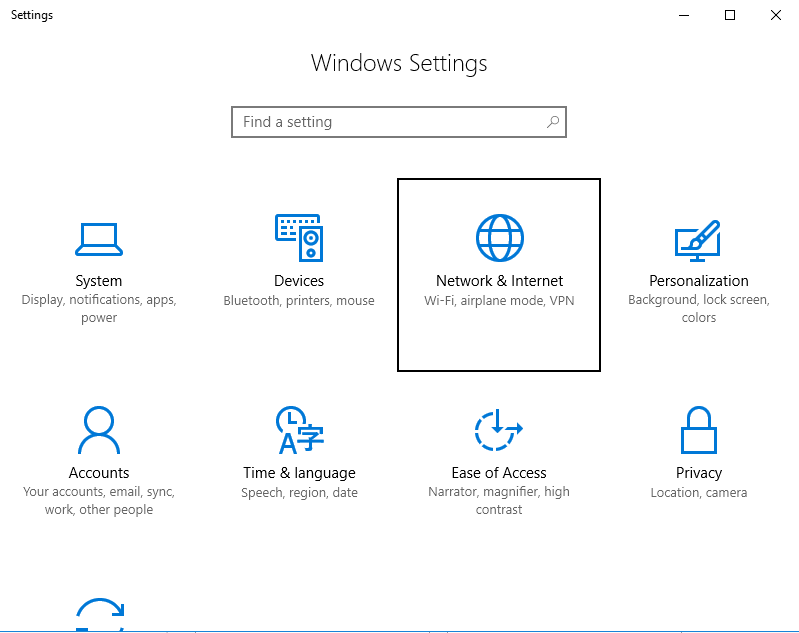
W tym oknie wybieramy opcję od zmiany ustawień karty.
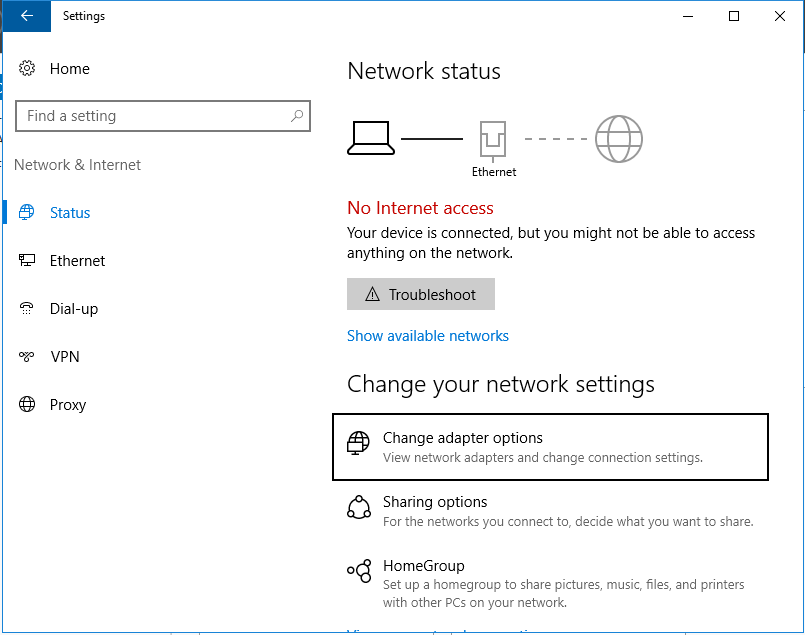
Tam nawigujemy do naszej karty ethernet i wybieramy ją enterem.
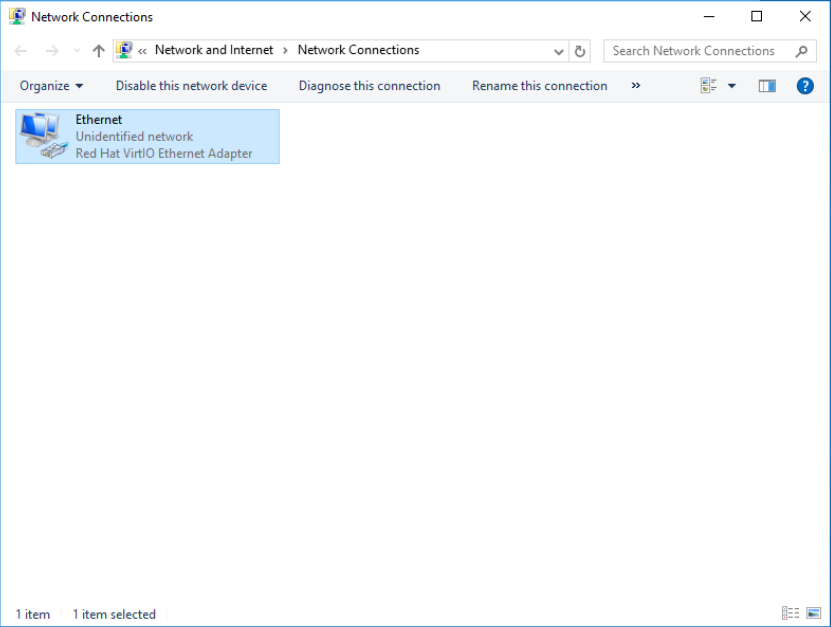
W okienku które się nam pojawi wybieramy właściwości naszej karty.
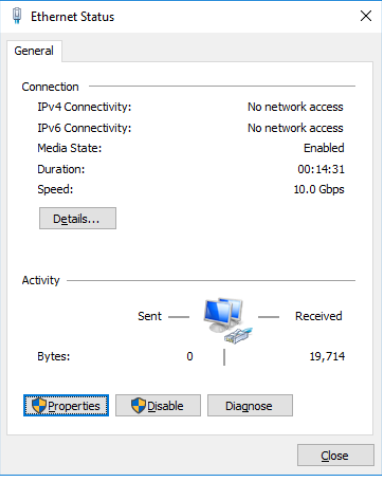
W okienku wybieramy na liście protokół internetowy w wersji 4, a potem TABem wybieramy guzik właściwości.
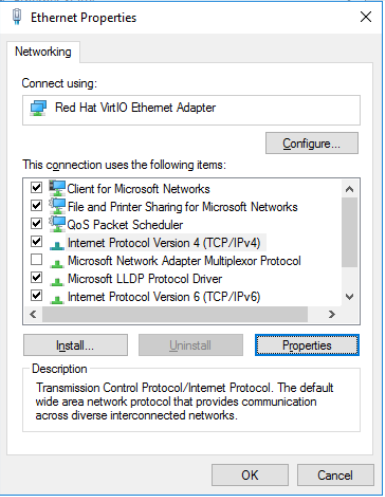
W okienku które się nam pojawi przestawiamy ustawienie od automatycznego adresu IP na następujący adres IP. Teraz musimy sięgnąć do panelu lvlup po plik konfiguracyjny sieci dla systemów linux dla naszego serwera.
W moim wypadku wygląda on następująco:
# The loopback network interface
auto lo
iface lo inet loopback
# The primary network interface
auto eth0
iface eth0 inet static
address 46.105.52.225
netmask 255.255.255.255
broadcast 46.105.52.225
post-up route add 145.239.130.254 dev eth0
post-up route add default gw 145.239.130.254
post-down route del 145.239.130.254 dev eth0
post-down route del default gw 145.239.130.254
W pole Adres IP wpisujemy adres IP który widnieje w linijce address.
W pole Maska podsieci wpisujemy adres IP który widnieje w linijce netmask
W pole Brama domyślna wpisujemy adres IP który widnieje w którejś z ostatnich 4 linijek.
jako serwery DNS ustawiam 8.8.8.8 i 8.8.4.4, a więc serwery DNS google, których adresy łatwo zapamiętać, nie ma żadnego problemu aby użyć innych adresów serwerów DNS.
Wypełnione przykładowo okno wygląda następująco.
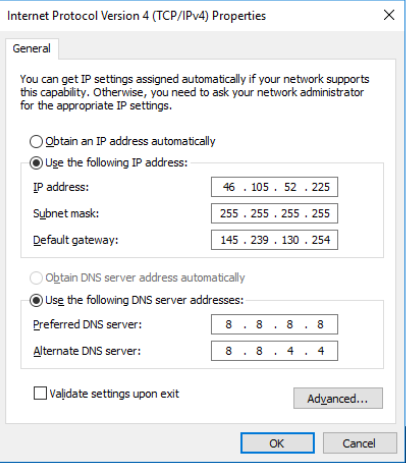
Po zatwierdzeniu ustawień może wyskoczyć nam ostrzeżenie, ale ignorujemy je i zatwierdzamy.
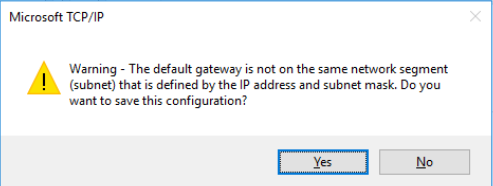
Teraz pozostaje nam już tylko odczekać chwilę i możemy cieszyć się Windowsem z poprawnie działającą siecią! :slight_smile:
Zarządzanie naszym serwerem bez możliwości użycia myszy nie jest najprzyjemniejszą rzeczą pod słońcem. Na szczęście w serwerowych wydaniach systemu windows (i tych droższych desktopowych) mamy wbudowaną funkcję dostępu zdalnego. Aby uruchomić taką usługę, otwieramy menu start i wpisujemy Zezwalaj na dostęp zdalny do komputera (w angielskiej wersji Allow remote access to your computer) i wybieramy enterem.
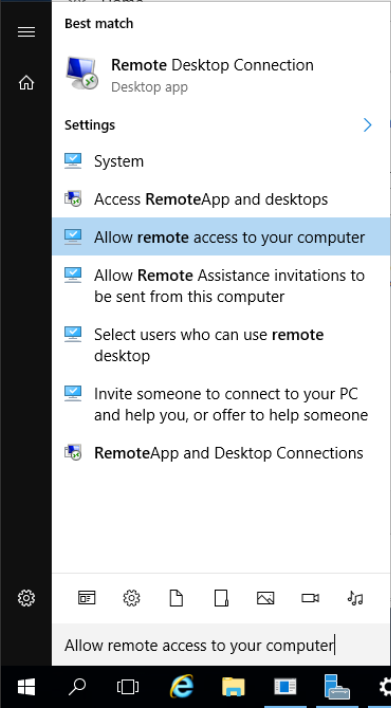
Wyskakuje nam okienko w którym wystarczy narazie, że przestawimy opcję zezwolenia na połączenie
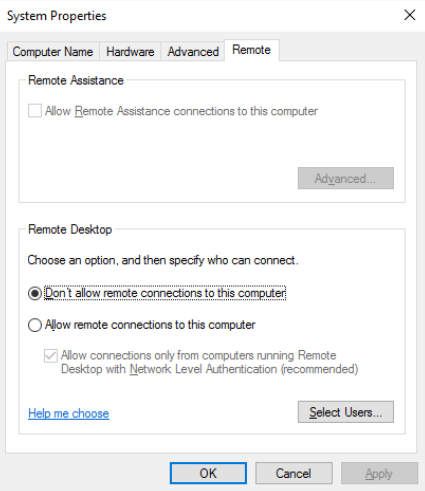
W momencie w którym przełączymy opcję wyskoczy nam powiadomienie systemowe o nowej regułce firewalla. Zatwierdzamy ostrzeżenie i zatwierdzamy całe okienko o zdalnym połączeniu.
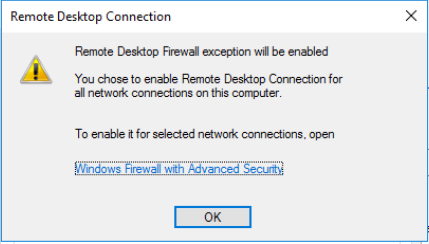
W tym momencie nasza mordęga z obsługą za pomocą samej klawiatury się kończy. Teraz na naszym komputerze otwieramy menu start i wpisujemy Podłączanie pulpitu zdalnego i uruchamiamy aplikację.
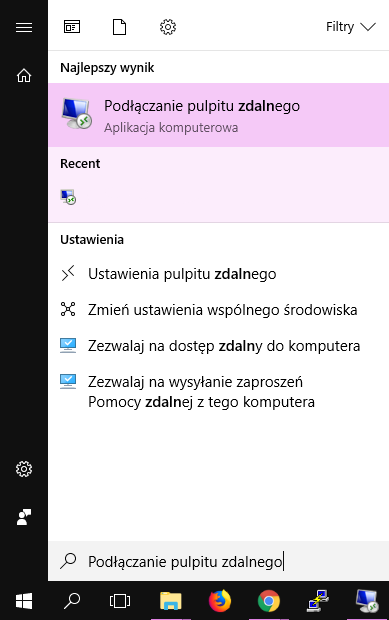
Teraz w oknie aplikacji wprowadzamy adres naszego serwera i klikamy Podłącz.
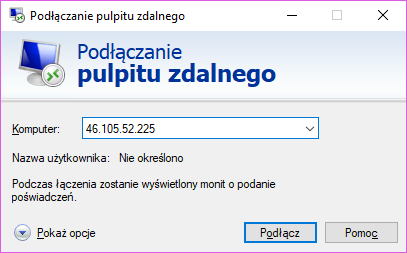
Wyskoczy nam monit proszący o podanie danych dostępowych. Podajemy dane konta Administrator którego hasło zakładaliśmy od razu po instalacji.
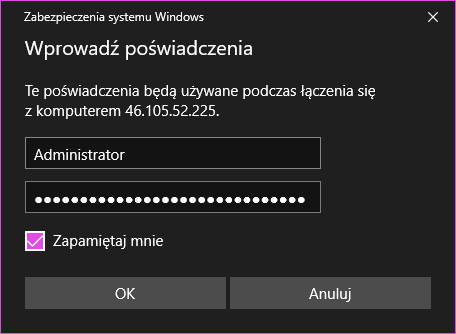
Jako następne okienko wyskoczy nam ostrzeżenie dotyczące certyfikatu serwera. Nie musimy się nim przejmować, certyfikat został wygenerowany przez nasz serwer. Wybieramy opcję tak.
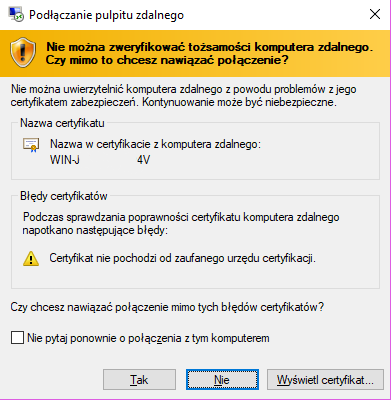
Gotowe! Ustanowiliśmy właśnie nasze pierwsze połączenie zdalne z serwerem. Od teraz w ten sposób możemy połączyć się ze zdalnym pulpitem i używać serwera tak, jakby był on naszym komputerem na miejscu. Możemy też od razu zauważyć, że w panelu proxmox zostaliśmy wylogowani z systemu, a okienka które tam mieliśmy otwarte teraz są otwarte na naszym zdalnym pulpicie. Konsola z panelu proxmox nie jest nam już do niczego potrzebna! :slight_smile:

helczyna | 2018-03-15 18:49:40 UTC | #2
za krótki ten poradnik, postarałbyś się ![]()
Od Bopke, czyli - dobry poradnik.
anon82750602 | 2018-03-16 17:51:46 UTC | #3
Akurat ja nie miałem problemu z myszą i w moim przypadku starczył sam sterownik viostor, ale 2 miesiące stoi i jakoś działa
SystemZ | 2018-03-17 16:11:17 UTC | #4
Jak będzie 10 lajków to zrobię conieco o zabezpieczeniach
Trzymam za słowo z shoutboxa @bopke ;)
LinGruby | 2018-03-18 12:02:37 UTC | #5
[quote=”SystemZ, post:4, topic:5924”]
Jak będzie 10 lajków to zrobię conieco o zabezpieczeniach kappa
Trzymam za słowo z shoutboxa @bopke :wink:
[/quote]
a to można zabezpieczyć? - tak mi się nasunęło ;-)
ale jak widzę Windows Server to mi się taki banan ciśnie na twarz że hoho :-D :-D :-D
HeiszLive | 2018-04-21 18:41:55 UTC | #6
Witam mam problem bo jak dodaje sterowniki to nie mam żadnych dysków windows 8.1 Pro
bopke | 2018-04-21 18:43:44 UTC | #7
Czy pamiętałeś, żeby sterownik viostor wgrać jako ostatni? To bardzo ważne.
HeiszLive | 2018-04-21 18:47:01 UTC | #8
Tak
HeiszLive | 2018-04-21 18:48:33 UTC | #9
Wybierałem wszystko pokolenie wybierałem Balloon 8.1 amd64 potem NetKVM 8.1 amd64 i tak dalej
HeiszLive | 2018-04-21 18:49:43 UTC | #10
Tylko ja mam Windows 8.1 Pro 32bit
bopke | 2018-04-21 18:50:14 UTC | #11
Więc tutaj jest rozwiązanie Twojego problemu - potrzebujesz sterowników do 32bitowego systemu, a instalujesz 64bitowe. To nie ma prawa zadziałać.
HeiszLive | 2018-04-21 18:51:09 UTC | #12
Czyli mam wgrywać 64bit?
HeiszLive | 2018-04-21 18:51:48 UTC | #13
Bo jak mam to wgrywać to mi się nie chce bo mam tylko 20mb pobierania a 1 wysyłania
HeiszLive | 2018-04-21 18:52:19 UTC | #14
I ciągle mi wywala jak przesyłam :(
bopke | 2018-04-21 18:53:28 UTC | #15
Sterowniki na systemy 32bitowe są w katalogach x86. Właśnie te musisz zainstalować.
HeiszLive | 2018-04-21 18:54:11 UTC | #16
ok
8.1 x86?
bopke | 2018-04-21 18:54:31 UTC | #17
tak
HeiszLive | 2018-04-21 18:56:51 UTC | #18
Działa dzięki ci bardzo :slight_smile:
bopke | 2018-04-21 19:31:20 UTC | #21
Wygląda na to, że zapomniałeś zmienić płytę w wirtualnym napędzie - zmień obraz płyty z virtio na powrót na płytę z windowsem.
bopke | 2018-05-21 09:50:07 UTC | #36
Nie każde oprogramowanie jest napisane pod linuxa, niektóre aplikacje serwerowe wymagają środowiska windowsowego.
Dodatkowo, za pomocą windowsowych funkcji pulpitu zdalnego możesz na serwerze zrobić środowisko pracy dostępne 24/7 z każdego komputera, z każdego miejsca na świecie.
Powodów jest wiele, ja np. bawiłem się windowsem, żeby zebrać z nim doświadczenie, które kiedyś może mi się przydać w przyszłej pracy ;)
heditox | 2018-05-21 10:05:42 UTC | #37
A ile ramu używa najnowszy windows server i ile kosztuje?
DBanaszewski | 2018-05-21 10:08:19 UTC | #38
Najnowszy Windows Server 2016 wymaga minimum 2 GB RAMu, 32 GB miejsca na dysku (pójdzie na mmiejszym) - z moich doświadczeń Windows zjada maksymalną ilość RAMu, a potem wydziela dla użytkownika (z 4 GB zostaje ~1600 MB)
Koszt to ~2000zł
bopke | 2018-05-21 10:10:47 UTC | #39
System na dysku 25GB zajmował mi jakieś 21GB, a po wprowadzeniu kompresji dysku zajmował poniżej 18GB.
@heditox pełne koszta licencji są opisane tutaj https://www.microsoft.com/pl-pl/cloud-platform/windows-server-pricing
Glupikocz | 2018-05-21 11:41:34 UTC | #40
Sam używałem Win Serwer 2012 oceniam na bardzo dobry ale według mnie do tego potrzeba co najmniej 8gb ramu ponieważ nie zawsze wystarcza 4 przez to że cały czas używa tego ramu
LinGruby | 2018-05-21 18:42:06 UTC | #41
[quote=”bopke, post:36, topic:5924”]
Dodatkowo, za pomocą windowsowych funkcji pulpitu zdalnego możesz na serwerze zrobić środowisko pracy dostępne 24/7 z każdego komputera, z każdego miejsca na świecie.
[/quote]
no przy tym poległem - to samo można zrobić na linux
[quote=”bopke, post:36, topic:5924”]
bawiłem się windowsem, żeby zebrać z nim doświadczenie, które kiedyś może mi się przydać w przyszłej pracy
[/quote]
no to może jest i argument ale tego w szkole powinni uczyć / gorzej jest z linux bo niektórzy nauczyciele wiedzą że jest i nic po za tym :-D
bopke | 2018-05-21 18:44:09 UTC | #42
[quote=”LinGruby, post:41, topic:5924”]
no przy tym poległem - to samo można zrobić na linux
[/quote]
Ale nie uruchomi się na linuxie typowo windowsowych programów ani nie przekona wielu osób niepowiązanych ściśle z informatyką do korzystania z innych środowisk niż znają.
Nie ma co popadać w fanboizm
LinGruby | 2018-05-21 18:54:12 UTC | #43
[quote=”bopke, post:42, topic:5924”]
Ale nie uruchomi się na linuxie typowo windowsowych programów
[/quote]
co Ty nie powiesz ja odpalam już chyba od 2009 roku fajny programik Zegarynka i działa przez Wine bez problemów i przydatne jak się czymś zajmę to melduje która godzina ;-)
https://www.dobreprogramy.pl/Zegarynka,Program,Windows,11804.html
jedyne co to problemy są ze stricte programami pisanymi przez $MS bo programy pisane na windows przez firmy trzecie daje się odpalić na linux przez wine
bopke | 2018-05-21 18:57:07 UTC | #44
[quote=”LinGruby, post:43, topic:5924”]
jedyne co to problemy są ze stricte programami pisanymi przez $MS bo programy pisane na windows przez firmy trzecie daje się odpalić na linux przez wine
[/quote]
Tyle że nie każdy potrzebuje takiej umiejętności, nie można zamykać się tylko na jeden front, bo nigdy nie wiadomo czy nie przyszłoby pracować w innym środowisku, a wtedy zalicza się klapę po całości.
LinGruby | 2018-05-21 19:07:08 UTC | #45
[quote=”bopke, post:44, topic:5924”]
bo nigdy nie wiadomo czy nie przyszłoby pracować w innym środowisku, a wtedy zalicza się klapę po całości.
[/quote]
no o ile o linux to owszem można zmieniać środowiska ( graficzne jak i konsolowe bash zsh fish etc. itp. ), a co do windows to chyba tylko wchodzi w grę terminal ( cmd ) i środowisko graficzne ( okienka )
no ale nie miejsce na to bo przypomina mi się temat który mnie mierzi wyższość Discord na TS i odwrotnie :-D
anon10657637 | 2018-05-22 06:49:54 UTC | #46
[quote=”LinGruby, post:43, topic:5924”]
co Ty nie powiesz ja odpalam już chyba od 2009 roku fajny programik Zegarynka i działa przez Wine bez problemów i przydatne jak się czymś zajmę to melduje która godzina
[/quote]
Bo każdy porzuca Windowsa dla Linuxa, bo przez wine da się odpalić Zegarynkę.
LinGruby | 2018-05-22 07:35:36 UTC | #47
[quote=”anon10657637, post:46, topic:5924”]
Bo każdy porzuca Windowsa dla Linuxa,
[/quote]
Akurat ja porzuciłem windows w 2009 bo jak miałem w krasnal odpalony serwer produkcyjny to co 2 tygodnie musiałem robić hard reset bo apache blokowało ( zamrażało mi kompa ) / a to z Zegarynką wyszło w trakcie dyskusji o programach na windows :-D
więc stawianie serwer windows dla środowiska dostępnego 24/7 jest zbyteczne / a i tak większość rozwiązań serwerowych stoi lub jest oparte na linux i bsd niż na windows ;-)
za długo siedzę w temacie ( może niektóre moje rozwiązania które stosuję prywatnie i osoby które nie mają doświadczenia są to rzeczy zbyt zawiłe ) ale efekt końcowy jest pozytywny ;-)
tak jak po przejściu z hdd na ssd skrypty startowe ( moje własne ) uruchamiane są ze sleep bo bez robił się bałagan ( skrypty nie nadążały ze startem systemu w 5.21s i teraz system startuje:
┌─┤●├─┤9:22:24├─┤lingruby @ arch-i3├─┤~├─╼
└╼ » systemd-analyze
Startup finished in 2.305s (kernel) + 7.307s (userspace) = 9.613s
graphical.target reached after 7.307s in userspace
┌─┤●├─┤9:22:27├─┤lingruby @ arch-i3├─┤~├─╼
└╼ »
i tak twierdzę że żaden system windows nie wystartuje w takim czasie ( z wyłączonego kompa a nie hibernacji lub uśpienia ) etc. itp.
nikt mnie nie przekona że na Windows świat się kończy i że jest taki dobry ( jakby kompy były sprzedawane bez systemów od samego początku to nigdy by nie był by taki popularny byłby jak Macintosh ( obecnie MacOS )
tyle w temacie ;-)
miłego dnia życzę :-D
akuku597 | 2019-01-28 16:03:42 UTC | #48
Zainstalowałem windows server 2016 standard i mi wyskakuje konsola a nie jak zwykły windows
Zainstalowałem źle coś?
bopke | 2019-01-28 16:23:29 UTC | #49
Prawdopodobnie zainstalowałeś wersję podstawową, a nie wersję Desktop Experience. Nie wiem co powinieneś zrobić, aby doinstalować powłokę graficzną, sugeruję zainstalowanie systemu jeszcze raz.
macfan | 2019-05-17 18:29:59 UTC | #50
Zainstalował Windows Core....
Aby doinstalować UI, wystarczy wykonać w tym oknie co się odpala automatycznie:
exec Powershell.exe
Odpali się awerata UI.
Piszemy po kilei
pd --RestrictSigninPolicy=None
Get-SystemPackage --scope=Windows.ui --name=metroui-commonpack
Teraz uzbroić się w dużo cierpliwości. Na koniec system się zrestartuje i powinien zbootować się do UI.
chipsu | 2019-07-29 15:57:21 UTC | #51
Witam, mam problem z 2 ostatnimi sterownikami nie da sie ich zainstalowac. Proszę o pomoc wersja windowsa Windows 10.
bopke | 2019-07-29 19:25:44 UTC | #52
Co znaczy, że nie da się ich zainstalować? Wyskakują jakieś błędy? Czy instalator widzi dysk serwera?
chipsu | 2019-07-29 19:44:24 UTC | #53
Haha. Juz sobie poradzilem według mnie poradnik jest przestarzały. 2 ostatnich sterownikow nie moglem zainatalowac. Wkurzylem sie i pobralem sterownik z podanego linku i zainstalowalem jeden z podanych steroqnikow. W moich oczach ukazal sie 1 dysk systemowy. Oraz gozik *Nowy czy jakos tak. Po kliknieciu ukazal sie nowy dysk co odziwo nie pusty hmmm zrobilem format tego dysku i po zmianie na windowsa 10 w proxmox moglem kontynuowac instalacje i odziwo wszystko dobrze dziala. Prosze o autualizacje poradnika dla innych potrzebujących.
bopke | 2019-07-29 19:45:44 UTC | #54
Poradnik jest dostosowany do wersji serwerowej windowsa, opiera się o windows server 2016. Windows server 2019 nie ma jeszcze w stabilnym wydaniu sterowników virtio swoich sterowników, więc poradnik jest jak najbardziej aktualny - systemy czysto desktopowe nie powinny być instalowane na serwerach i tego będziemy się trzymać.
chipsu | 2019-07-30 09:07:01 UTC | #55
Instalowany system byl to Windows 10 Home wiec powinienen dzialac poprawnie cn ? A nie dzialal. Windows 8.1 tez nie dzialal (oba 64 Bitowe)
error | 2019-07-30 11:03:24 UTC | #56
Nie, poradnik opisuje instalację systemu Windows Server 2016, a nie Windows 10.
Ps. Instalowanie systemów desktopowych na vpsach nie ma sensu
KMatuszak | 2019-07-30 13:56:21 UTC | #57
[quote=”error, post:56, topic:5924”]
poradnik opisuje instalację systemu Windows Server 2016 , a nie Windows 10 .
[/quote]
Instalacja oraz konfiguracja tego nie różni się niczym
[quote=”error, post:56, topic:5924”]
Ps. Instalowanie systemów desktopowych na vpsach nie ma sensu
[/quote]
w przypadku wersji Home tak, bo nie ma serwera pulpitu zdalnego, ale wersje Pro/Enterprise z pulpitem zdalnym mają sens
bopke | 2019-07-30 14:29:02 UTC | #58
[quote=”KMatuszak, post:57, topic:5924”]
ale wersje Pro/Enterprise z pulpitem zdalnym mają sens
[/quote]
No ja jednak wolałbym mieć serwer który nie uzna, że kurde coś dawno nie było updatu i nie wymusi go samodzielnie wywalając wszystkie usługi ![]()
KMatuszak | 2019-07-30 14:30:49 UTC | #59
Nie trzeba na tym koniecznie stawiać serwera, można mieć jako zawsze dostępne środowisko pracy, a dodatkowo aktualizacje da się wyłączyć, szczególnie w Pro/Enterprise ![]()
chipsu | 2019-07-30 15:36:07 UTC | #60
A da się jakoś “za darmo” zdobyc wersje windowsa server 2012 lub 2016 ? Widzialem wersje próbne na 180 dni ale czy sa na “zawsze” ?
Ps. Nie promuje crackowania XD
bopke | 2019-07-30 15:39:59 UTC | #61
studenci (np. ja ![]() ) mają za darmo jeżeli uczelnia to załatwia, ewentualnie jest chyba kilka innych metod, ale generalnie jednak ejst to płatne oprogramowanie.
) mają za darmo jeżeli uczelnia to załatwia, ewentualnie jest chyba kilka innych metod, ale generalnie jednak ejst to płatne oprogramowanie.
chipsu | 2019-07-30 16:11:49 UTC | #62
Bopke h3h3 a posiadasz takowy klucz ? Można priv. ?
DBanaszewski | 2019-07-30 16:13:24 UTC | #63
[quote=”chipsu, post:62, topic:5924”]
posiadasz takowy klucz ? Można priv. ?
[/quote]
bopke, po zrobieniu czegoś takiego, mógłby stracić głowę, a tego nie chcemy, bo kto będzie zarządzał formuke? :confused:
bopke | 2019-07-30 16:16:30 UTC | #64
[quote=”chipsu, post:62, topic:5924, full:true”]
Bopke h3h3 a posiadasz takowy klucz ? Można priv. ?
[/quote]
Używam. Poza tym, sprzedaż tych kluczy nie jest dozwolona.
Timo | 2019-07-30 21:22:42 UTC | #66
Tutaj chodzi o Windows Server, system licencji wygląda zupełnie inaczej niż w tradycyjnym systemie Windows.
Hrabia123 | 2019-09-04 21:26:49 UTC | #67
Nie moge zainstalować sterowników ‘viostro’. Nawet jak odklikam ukrywanie sterowników niekompatybilnych z moim computer hardware i instaluje to nie pokazują się dyski.
bopke | 2019-09-04 22:08:14 UTC | #68
Jaki dokładnie system próbujesz zainstalować?
Hrabia123 | 2019-09-05 08:55:35 UTC | #69
Windows Server 2016
bopke | 2019-09-07 21:59:25 UTC | #70
Możliwe, że iso virtio ze sterownikami dostępne w proxmoxie zostało zaktualizowane i z jakiegoś powodu może nie jest najprawidłowsze. Spróbuj wgrać iso virtio z tego linka i spróbować ponownie.
https://fedorapeople.org/groups/virt/virtio-win/direct-downloads/latest-virtio/virtio-win.iso
Hrabia123 | 2019-09-15 09:30:32 UTC | #71
nadal nie wykrywa mi sterowników viostor, wszystkie inne tak.
TheMultii | 2019-09-15 12:51:04 UTC | #72
Zainstaluj vioscsi. Jak sprawdzałem ostatnio, to ten działa i pokaże ci dysk.
Hrabia123 | 2019-09-15 15:29:45 UTC | #73
Dzieki, działa.
bopke | 2019-09-15 22:21:10 UTC | #74
[quote=”Hrabia123, post:71, topic:5924”]
nadal nie wykrywa mi sterowników viostor
[/quote]
Możesz spróbować odhaczyć wyświetlanie tylko zgodnych sterowników i wybrać na podstawie katalogu na płycie, niedawno pojawiła sie w kolekcji obrazów nowa płyta sterników virtio, które osobiście sprawdziłem i działają w podanych opcjach dla win10, win server 2012 R2, win server 2016 i win server 2019 :)
KMatuszak | 2019-09-16 08:20:34 UTC | #75
Dodam że KVM PL mają inny kontroler dysku niż KVM FR i potrzebny jest inny sterownik :wink:
bopke | 2019-09-16 10:41:46 UTC | #76
Sprawdziłem to, żeby się upewnić i rzeczywiście tak jest, testowałem jedynie na kvm fr, a teraz sprawdziłęm na kvm pl. Aktualizuję poradnik :)
mateo144 | 2019-12-01 23:54:01 UTC | #77
Witam. Mam pewien problem zainstalwoalem juz win 2016 server i problem pojawił się tak ze nie widzi żadnej sieciówki, co zrobić w takim przypadku ?
mateo144 | 2019-12-02 00:02:36 UTC | #78
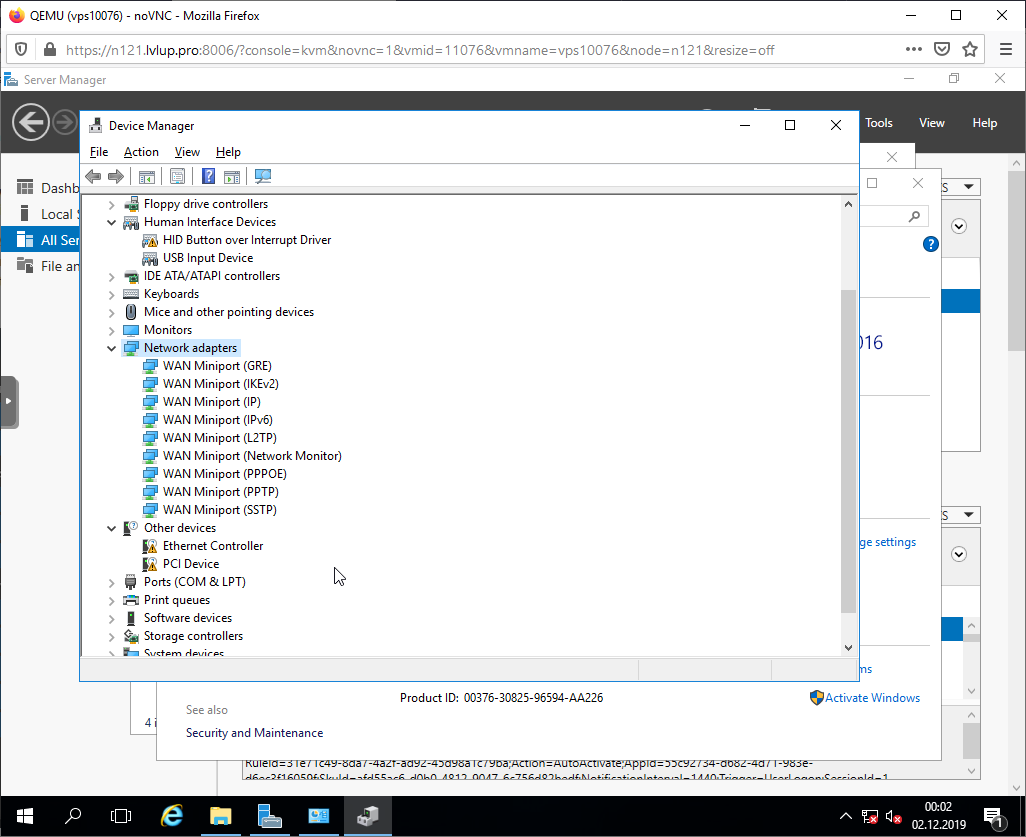
Timo | 2019-12-02 00:06:03 UTC | #79
Musisz doinstalować sterownik NetKVM z tej płytki virtio.
mateo144 | 2019-12-02 00:21:43 UTC | #80
dziękuje za mega szybka odpowiedz :) serduszko dla Ciebie
Nicki21 | 2020-01-27 20:26:55 UTC | #81
Jak wchodze w ustawienia kart sieciowych nie pokazuje mi sie zadna.
bopke | 2020-01-27 22:09:21 UTC | #82
Z jakiej oferty to serwer?
Nicki21 | 2020-01-28 13:57:57 UTC | #83
Juz doinstalowalem sterownik i dziala , teraz mam problem niestety z podlaczeniem pulpitu zdalnego , mam wszystko zrobione i podlaczone jak polaczam sie z mojego komputera to nie chce sie wlaczyc tylko wywala blad ze maszyna moze byc wylaczona,
bopke | 2020-01-28 23:36:49 UTC | #84
Pokaż więcej informacji o problemie. Sprawdzałeś, czy sieć na pewno działa?
macfan | 2020-04-08 00:01:46 UTC | #85
Nie polecam na serwerze wyłączać aktualizacji. Zwłaszcza na public-facing, ewentualnie prod
mar232320 | 2020-04-08 08:30:02 UTC | #86
Najlepszy jest Windows Server 2003 :wink:
Mciochu | 2020-05-14 14:26:55 UTC | #87
edit. zapomniałem zmienić w proxmox na windowsa
Po wgraniu sterowników pokazały mi się dyski ale nie mogę na nich zainstalować
https://i.imgur.com/R5Suko0.png
awski1337 | 2021-04-19 14:16:39 UTC | #88
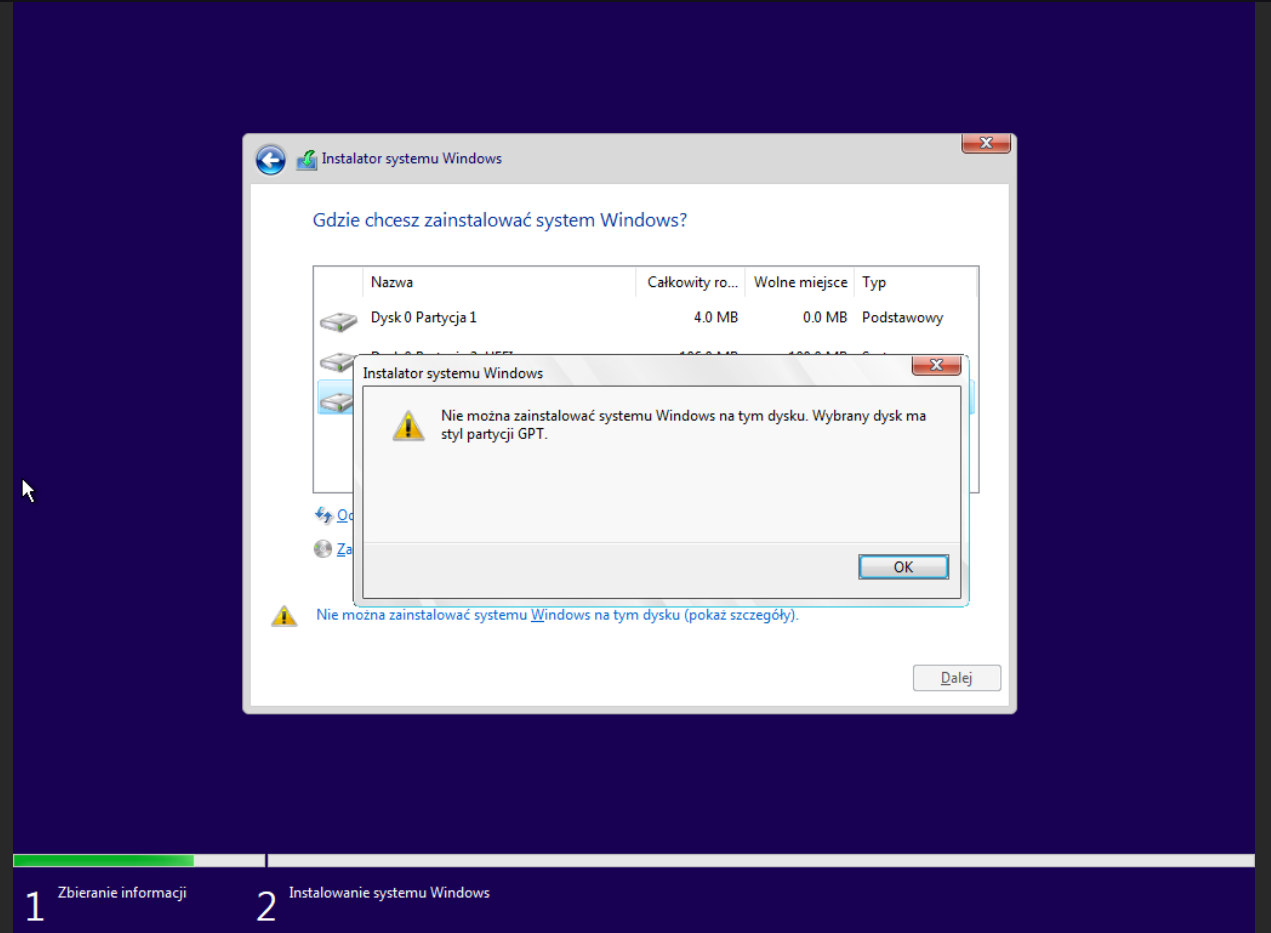
pomoże mi ktoś?
Timo | 2021-04-19 14:49:05 UTC | #89
Usuń partycje które masz tam potworzone, zaznacz niezaallokowany dysk który ci się tam pojawi i przejdź dalej.